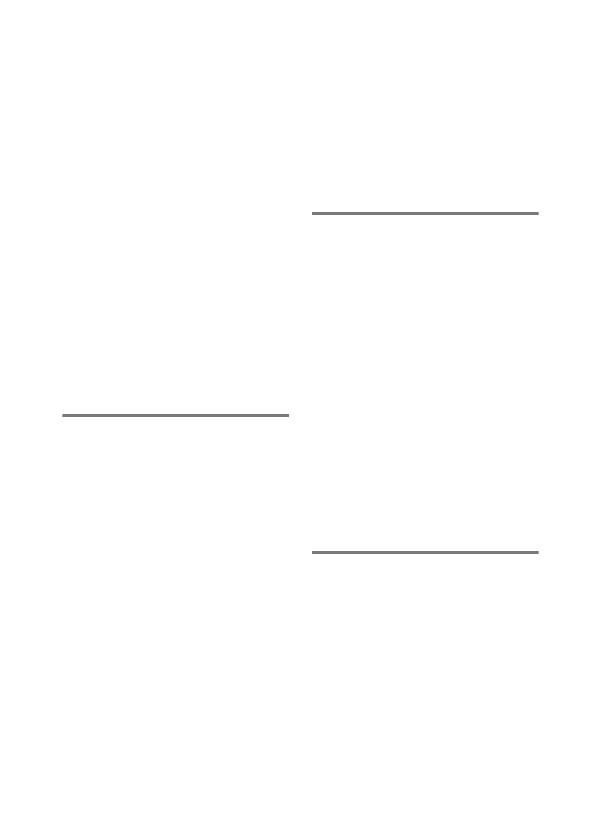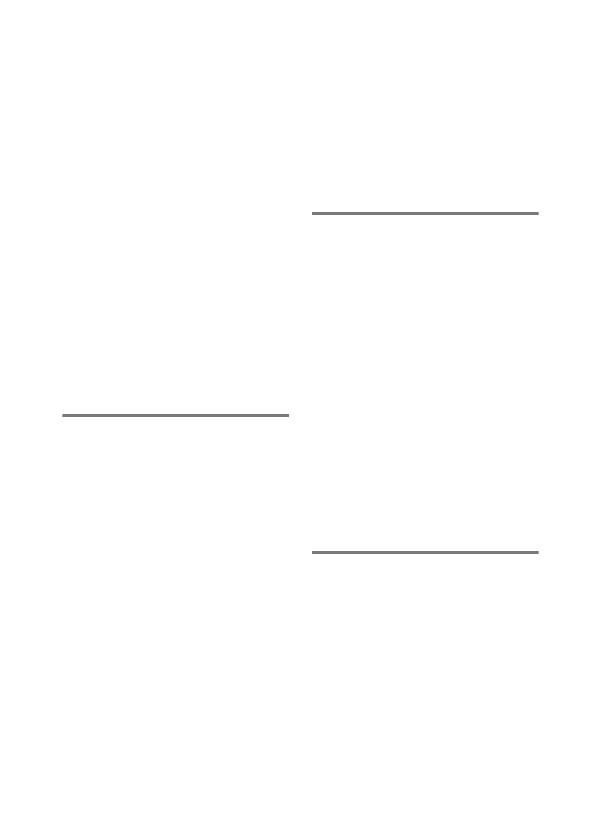
473Technische opmerkingen
AF-vergrendeling.............................. 91, 92
Alle beelden wissen ..............................143
Alle instellingen terugzetten.............315
Alle weergeven in continustand......266
Auto veld-AF gezicht-/oogherk........254
Autofocus ..........................................52, 253
Autom inst ISO-gevoeligheid.....83, 171
Autom inst ISO-gevoeligheid c........268
Autom. vertekeningscorrectie .186, 244
Automatisch (Picture Control instellen)
96
Automatisch (Witbalans).............. 65, 100
Automatisch daglicht (Witbalans) .... 65,
100
Automatisch programma ..................... 73
Automatisch schakelen ............................9
Automatisch veld-AF.............................. 56
Automatische bracketing ..........192, 269
Automatische externe flitser ....354, 361
Automatische snelle FP-synchronisatie
267
B
Batterij-informatie.................................312
Batterijlader ......................................28, 443
Bedieningspaneel............................. 5, 409
Beeldcommentaar.................................305
Beeldformaat..................................108, 168
Beeldformaat/beeldsnelheid ...118, 241
Beeldkwaliteit ................................106, 168
Beeld-op-beeld.......................................328
Beeldsensor ...............................2, 423, 429
Beeldsensor reinigen...................302, 423
Beeldsnelheid...................................87, 118
Beeldveld .........................................121, 167
Belichting........................................... 84, 259
Belichtingsaanduiding........................... 76
Belichtingscorrectie..............84, 260, 268
Belichtingsgegevens ............................ 127
Belichtingsvergrendeling .............. 91, 92
Belichtingsvertragingsstand..............263
Bestandsinformatie...............................127
Bestandstype voor film........................241
Bewaar huidige beeld ..........................140
Bewolkt (Witbalans)....................... 65, 100
Bijsnijden .................................................. 322
Bodydop ............................................ 36, 416
Bracketing ................................................ 269
Bracketingvolgorde.............................. 270
Brandpuntsafstand ............................... 455
Breedveld-AF...........................55, 115, 123
Buffergeheugen........................................88
Bulb................................................................80
C
Camera Control Pro 2........................... 418
Capaciteit geheugenkaart.................. 469
Capture NX-D................................... 70, 339
Centrumgericht.............................110, 260
CHARGE (OPLADEN)-lampje...................29, 30
Compatibele objectieven................... 433
Conformiteitsmarkering ..................... 311
Continu..................................................86, 89
Continu H .......................................... 86, 113
Continu H (uitgebreid) ................. 87, 113
Continu L ........................................... 86, 113
Continue ontspanstand ........ 86, 89, 113
Controlebeeld................................125, 158
Copyright.................................................. 306
CPU-contacten ....................................... 453
Creatief Verlichtingssysteem (CVS). 410
Creative Picture Control (Creatieve
Picture Control) .......................................96
D
Datum en tijd ................................... 39, 297
Datum selecteren .........................143, 144
Datumnotatie .................................. 40, 297
DCF ............................................................. 445
De accu opladen.......................................28
Demper ..................................................... 246
Diafragma....................................................74
Diafragmavoorkeuze...............................74
Diashow .................................................... 160
Dierengezichts-/oogherkenning AF..58
Diffractiecorrectie.........................186, 244
Dioptrieregelaar.......................................... 8
Direct zonlicht (Witbalans).......... 65, 100